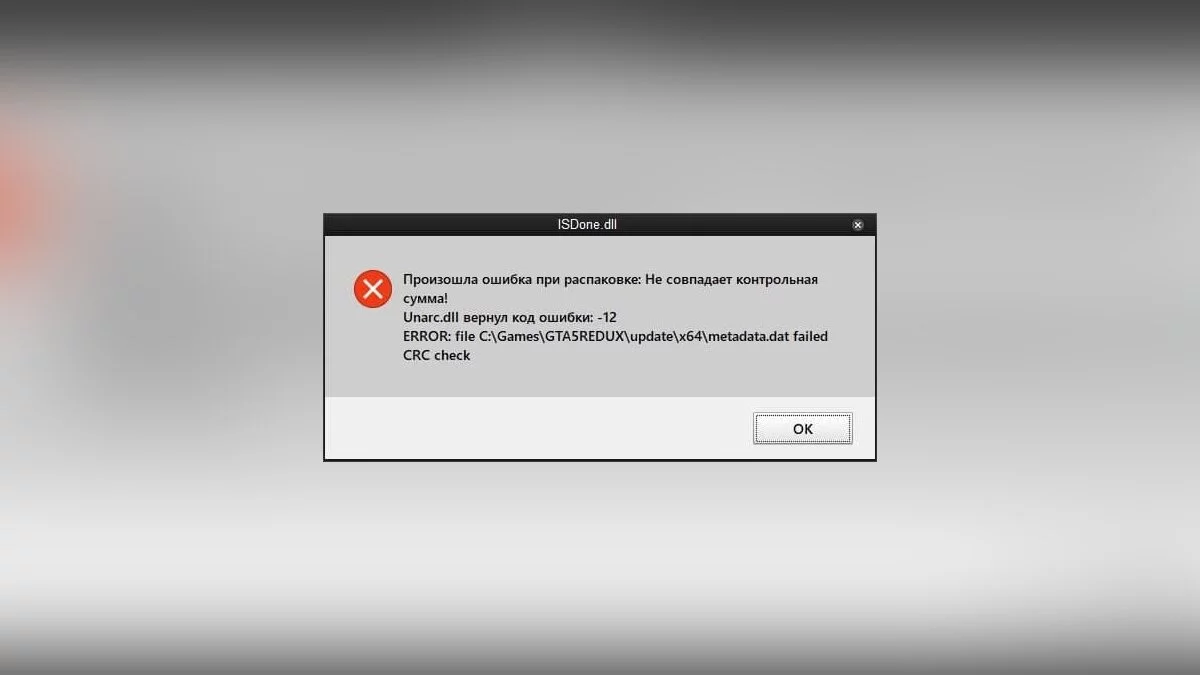Comment résoudre l'erreur code 12 lors de l'installation du jeu : problèmes avec unarc.dll et isdone.dll
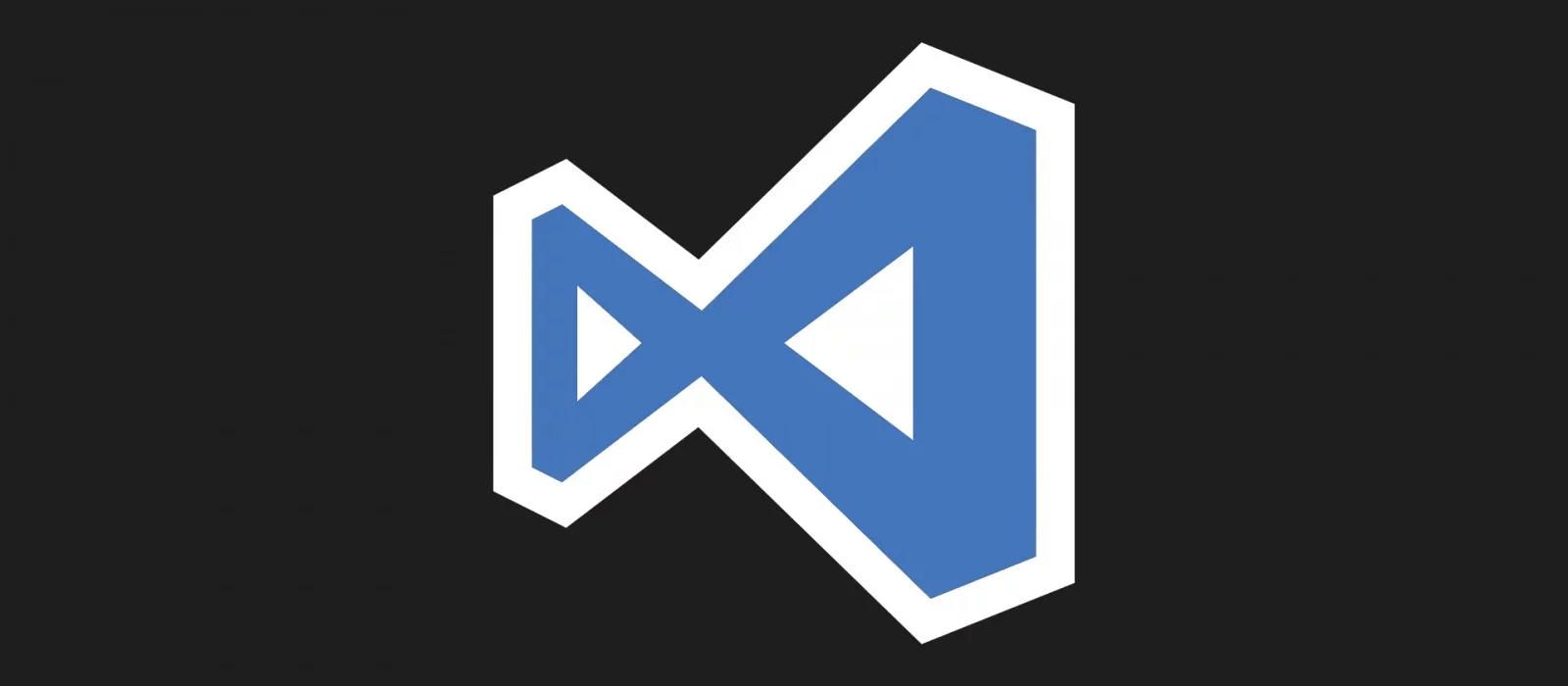
Parfois, lors de l'installation d'un jeu, vous pouvez rencontrer l'erreur 12, qui interrompt le processus de téléchargement. Voyons ce que signifie le code d'erreur 12 et comment le corriger.
Qu'est-ce que le code d'erreur : -12 lors de l'installation d'un jeu
Le code d'erreur 12 peut apparaître en raison d'un échec dans le déballage des fichiers. Il existe plusieurs raisons principales à ce problème : un chargeur corrompu, un échec dans le fonctionnement de l'archivage, ou un manque de RAM.
Quels sont les fichiers unarc.dll et isdone.dll 12
Les installateurs de jeux et de logiciels archivés (compressés) pour réduire la taille. Lors de l'installation, le composant unarc.dll ou isdone.dll peut échouer et produire l'erreur 12. Cela se produit en raison de leur incapacité à déballer l'archive.
Si ISDone.dll donne l'erreur 12, cela signifie que le fichier est corrompu, et si unarc, le problème est apparu au niveau système.
Comment corriger l'erreur unarc.dll et isdone.dll
Il existe plusieurs façons populaires de résoudre ce problème. Vous pouvez utiliser un programme tiers, tel que DLL-Files Fixer, pour trouver et corriger les erreurs liées aux bibliothèques et aux composants DLL manquants.
Installation d'archivistes supplémentaires WinRar, WinZip, 7-Z
Le problème peut survenir en raison d'un échec dans le fonctionnement de l'archiviste qui déballent les fichiers. Si tel est le cas, vous devez réinstaller l'archiviste ou en installer un autre : WinRar, WinZip ou 7-Z.
Des caractères cyrilliques sont utilisés dans le chemin d'installation
Si la réinstallation de l'archiviste ne résout pas le problème, alors peut-être que la cause est des caractères cyrilliques dans les noms de dossiers et de fichiers situés sur le chemin vers l'emplacement d'installation du jeu.
Certains installateurs ne peuvent pas reconnaître les caractères avec un encodage UTF-8 (cyrillique). Vérifiez le chemin d'installation du jeu et assurez-vous qu'il n'y a pas de caractères cyrilliques.
RAM
Le fichier unarc.dll pourrait générer une erreur parce que la RAM est incapable de gérer l'installation. Ce problème peut survenir sur un PC lorsque plusieurs programmes s'exécutent simultanément. Pour résoudre cela, désactivez tous les processus inutiles dans le gestionnaire des tâches.
Cela peut également se produire sur un PC faible avec une petite quantité de RAM ou en raison de son dysfonctionnement. Une barrette de RAM pourrait avoir grillé ou s'être détachée de son emplacement. S'il y a des signes visibles de dommages, il devra être remplacé. Pour vérifier les dommages système, vous pouvez utiliser le service intégré de Windows.
Dans la barre de recherche Windows, tapez « Diagnostic de mémoire Windows » et sélectionnez la première option. L'ordinateur redémarrera et nous verrons les résultats du contrôle.
Augmenter la taille du fichier d'échange
Une autre raison possible est la taille insuffisante du fichier d'échange. Ce problème peut survenir avec des applications volumineuses. Allez dans les paramètres de Windows et augmentez la taille du fichier d'échange.
Utilisez la combinaison de touches WIN + R pour lancer la commande « Exécuter ». Dans la fenêtre, tapez la commande sysdm.cpl. Dans l'onglet « Avancé », sélectionnez la section « Performances » et cliquez sur « Paramètres ». Ouvrez l'onglet « Avancé » et cliquez sur « Modifier » dans le menu « Mémoire virtuelle ».
Sélectionnez le disque souhaité et cliquez sur « Taille personnalisée ». Modifiez la valeur dans le champ « Taille maximale ». Laissez le champ « Taille initiale » tel quel. Spécifiez la quantité de RAM en Mo. Cliquez sur OK pour enregistrer les modifications. Redémarrez le PC.
Réinstaller Microsoft Visual C++ 2010
La dernière méthode consiste à réinstaller Microsoft Visual C++ 2010. Allez sur le site officiel de Microsoft et téléchargez l'installateur. Installez-le.
Si ces méthodes n'ont pas aidé
Si vous avez essayé toutes ces méthodes et qu'elles n'ont pas résolu le problème, il est probable que cela soit dû à un système d'exploitation défectueux. Pour le résoudre, vous devrez réinstaller le système d'exploitation.
-
L'histoire d'un mendiant dans Dragon's Dogma 2 : Comment commencer et à qui donner le vêtement
-
Comment télécharger des vidéos depuis YouTube : 4 façons simples
-
Voitures dans Project Zomboid : Où trouver et comment démarrer une voiture sans clé
-
Co-op dans Helldivers 2 : Comment jouer avec des amis, disponibilité multiplateforme et intergénérationnelle
-
Meilleures professions dans Dragon's Dogma 2 : lesquelles choisir et comment elles fonctionnent
-
Romances dans Dragon's Dogma 2 : Y a-t-il du sexe et comment commencer des relations
-
Réveil Emprisonné : Guide de Soluce Dragon's Dogma 2
-
Frères Braves et Timides : Guide de Solution de Dragon's Dogma 2
-
L'Ombre de l'Élu : Guide de Soluce de Dragon's Dogma 2
-
Fête de la Tromperie : Guide de Walkthrough de Dragon's Dogma 2
-
Convergence : Guide de Soluce de Dragon's Dogma 2
-
Proie pour la meute : Guide de walkthrough de Dragon's Dogma 2
-
Où trouver la tête de Méduse préservée dans Dragon's Dogma 2
-
Résolution Acier, Forge Flamboyante : Guide de Dragon's Dogma 2
-
Comment parler aux fantômes dans Phasmophobia ?
-
Toutes les fins des bannisseurs : Fantômes de New Eden : Bonnes et Mauvaises
-
Comment jouer à Lethal Company : Un guide et des conseils pour les débutants
-
Toutes les fins de The Quarry : Comment obtenir les fins bonnes, mauvaises et secrètes
-
Les voitures les plus rapides dans Forza Horizon 4
-
Comment créer des personnages féminins dans Elden Ring ressemblant à Triss, Ciri et Harley Quinn